小伙伴们有没有遇到这种情况:电脑出了问题,需要重装系统,但是又不想麻烦地去下载安装各种驱动程序?这样装系统可是个挺费时间费精力的活啊,所以得找个更简单的方法,比如说智能一键装机。与传统的重装系统方式相比,一键智能重装操作简单,只需要几个步骤就可以完成,这对于没有电脑专业知识的用户来说非常友好。windows10系统一键重装详细教程,往下学习!
windows10系统一键重装详细教程:
一、韩博士一键重装系统前必备
1. 下载好韩博士一键重装系统软件到电脑。
2. 启动前需关闭第三方杀毒软件以及防火墙,提前备份好重要文件。
二、韩博士如何一键重装系统
1.双击韩博士装机大师,点击“开始重装”。
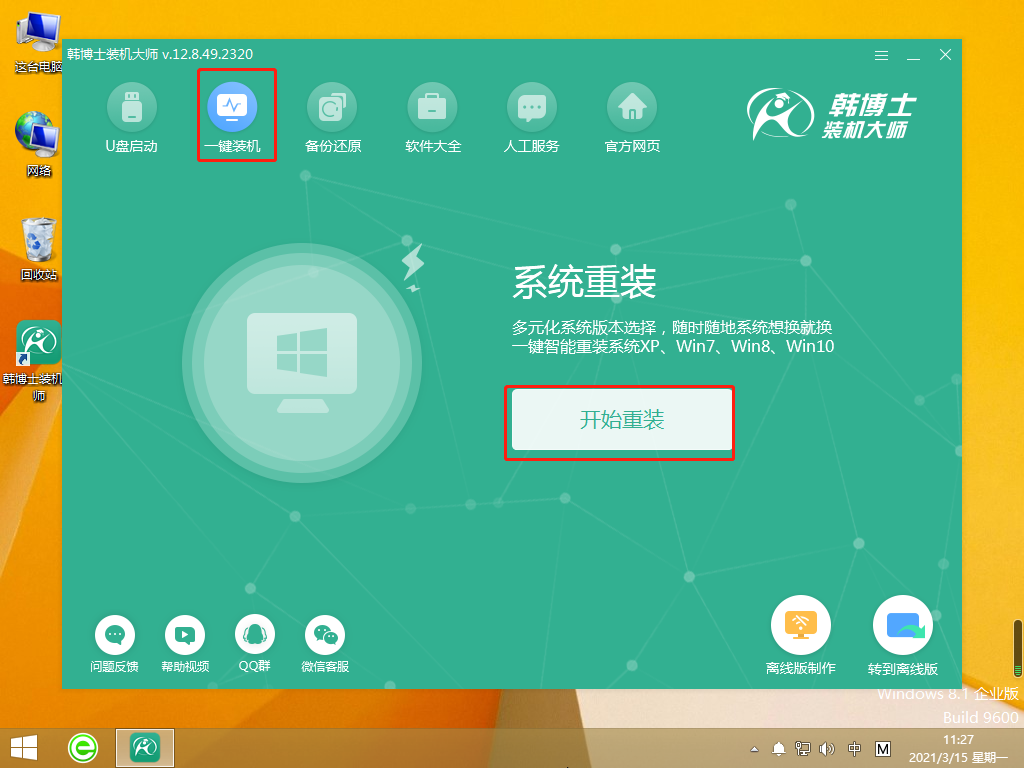
2. 系统进入“环境监测”,检测完成后,再点击“下一步”。
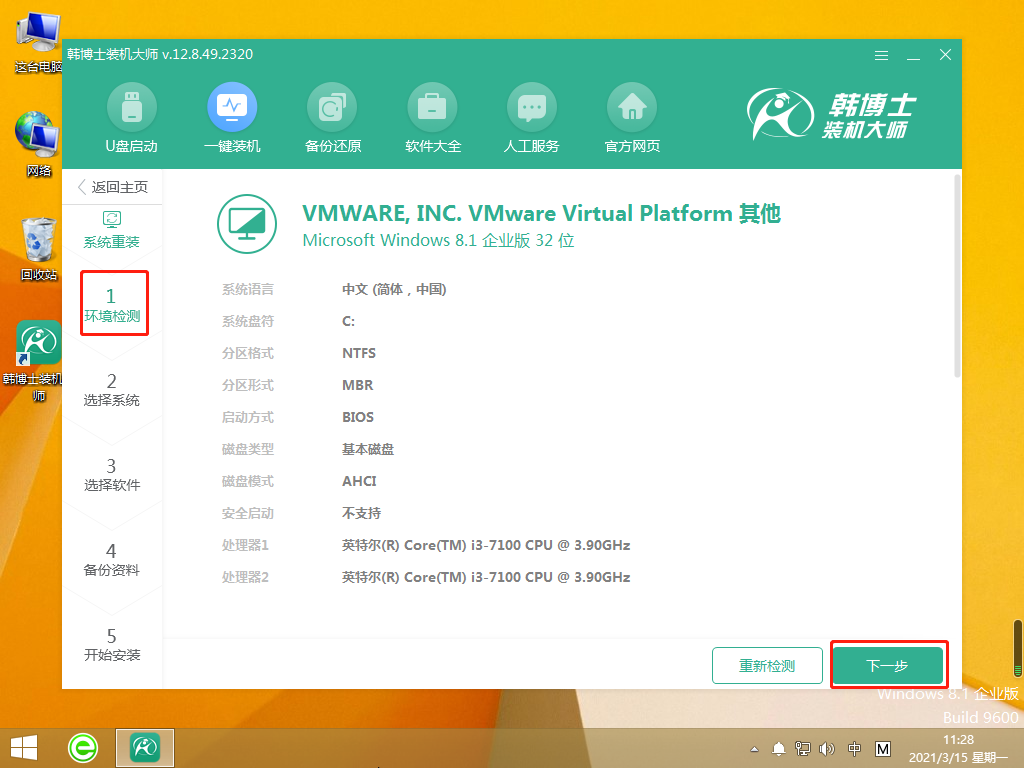
3. 在“选择系统”里选择合适的win10系统文件,点击“下一步”。
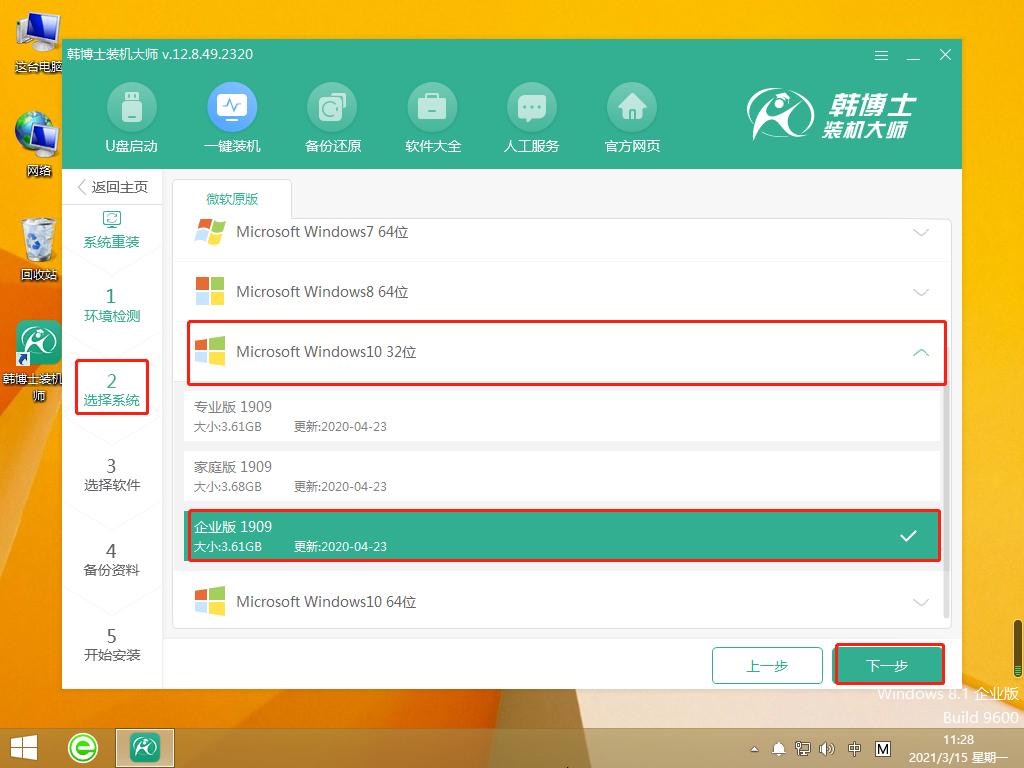
4. 系统文件开始下载,此过程无需进行手动操作,只需耐心等待下载完毕即可。
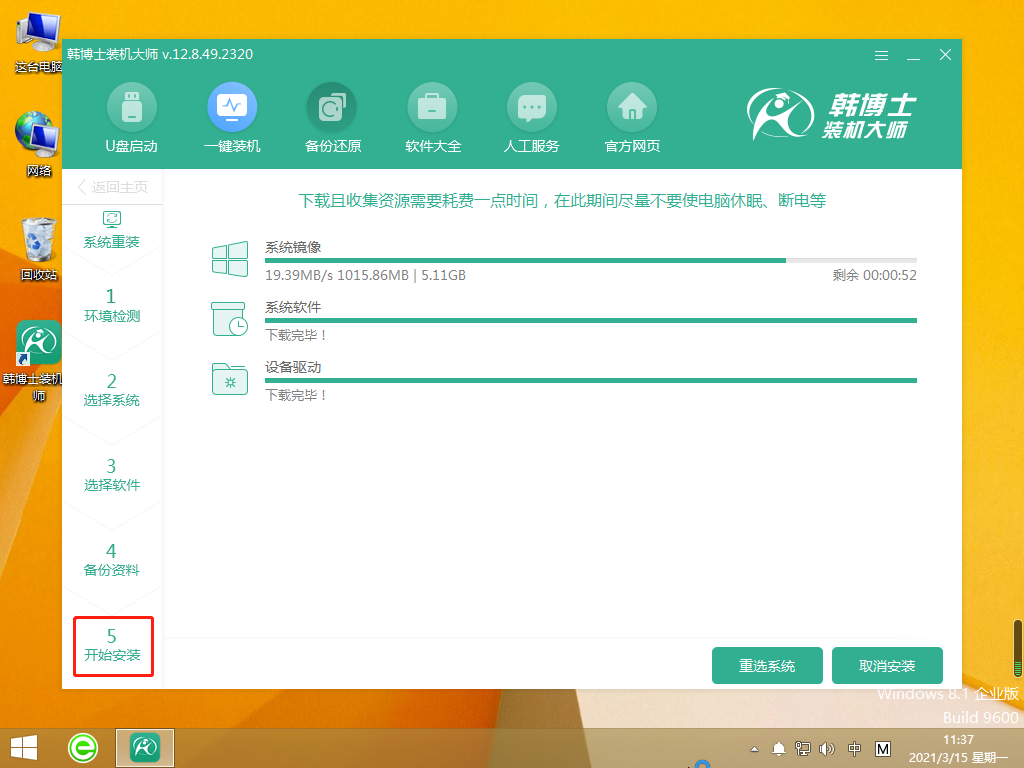
5. 进入部署安装环境,待部署完毕后,点击“立即重启”。
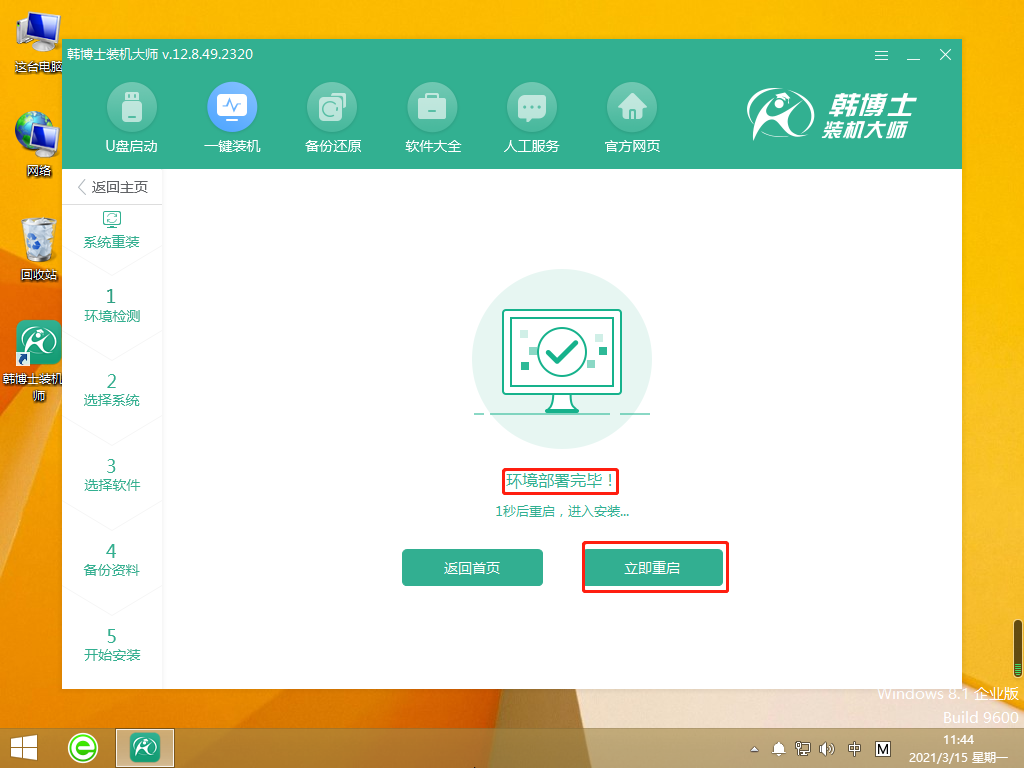
6. 选择第二项,并按回车键进入PE系统。
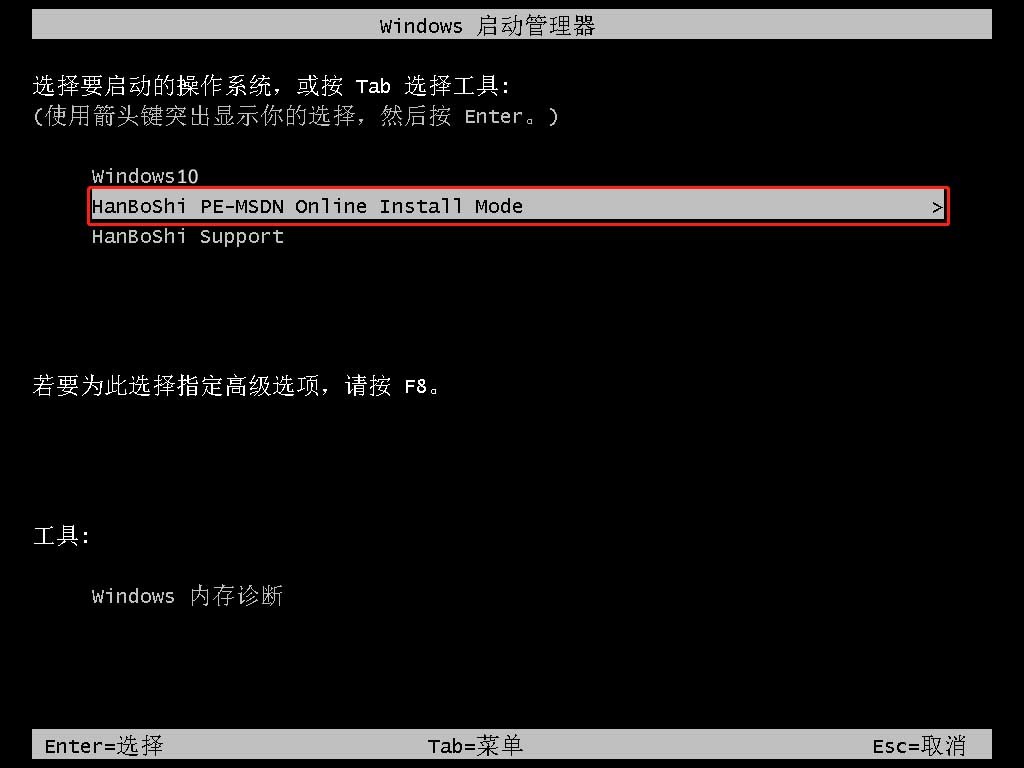
7. 成功进入PE界面,开始重装win10系统,此步骤同样需要耐心等待安装完成,完成后点击“立即重启”。
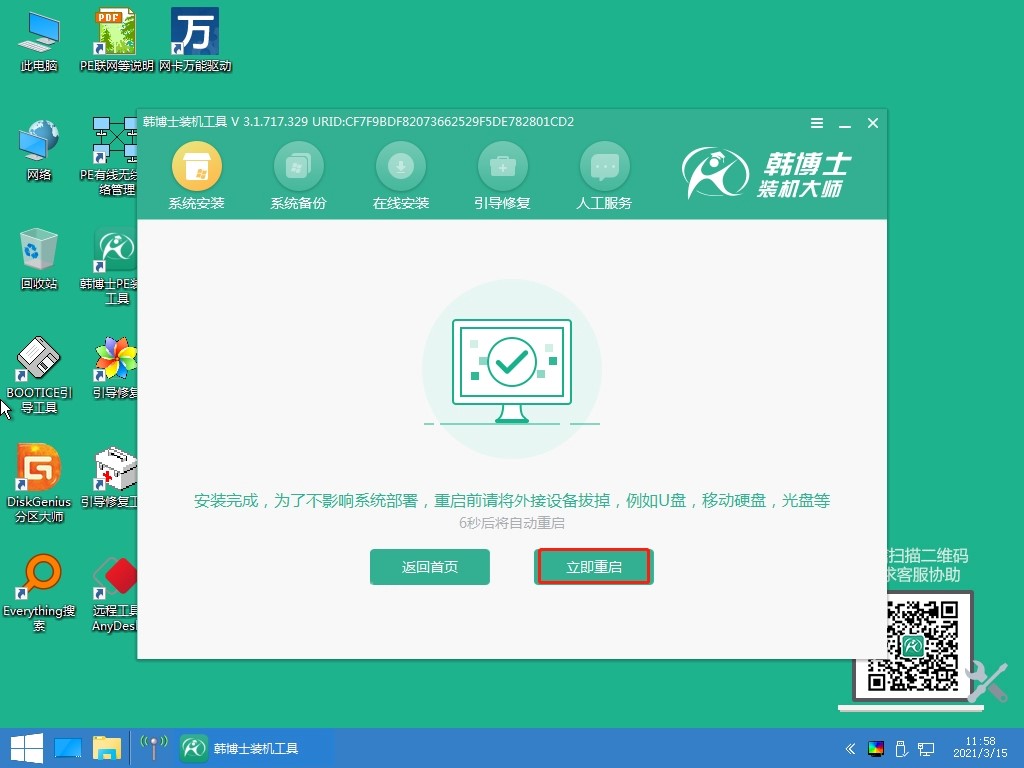
8. 重启完成后,进入win10桌面,表示韩博士重装系统成功。
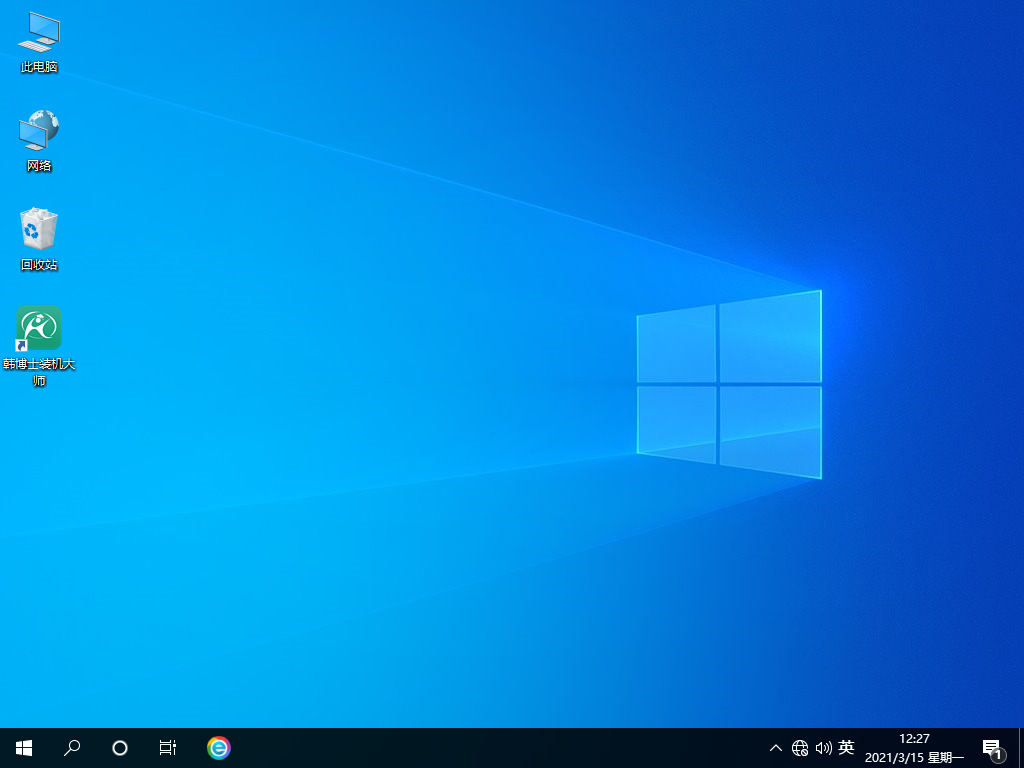
以上就是win10系统一键装机教程啦,怎么样,是不是很简单!总之,韩博士一键智能重装系统,是一个非常方便、快捷、稳定的工具,不需要繁琐的设置过程,可以让用户在短时间内完成系统的重装,让电脑重新焕发活力,为用户的工作和娱乐带来更好的体验。刚好你要重装win7的话,不妨来试试噢!

